Tutorial de Monaliza, puedes encontrar el original aquí.
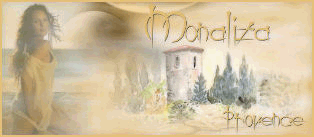
Muchas gracias por permitirme traducir
tus fantásticos tutoriales, Momo.
Con tu resultado, puedes hacer firmas, websets, cartas de incredimail, etc.
Por favor, crédito a Monaliza y a Tati Designs, gracias.
Materiales
PSPX2 (puedes utilizar cualquier versión).
Para hacer este tutorial necesitarás un tubo de personaje.
Descarga el material del tutorial aquí:

Filtros
Mehdi / Sorting Tiles (descarga aquí).
&<Bkg Designer sf10 I> / Cruncher (descarga aquí).**
Simple / Pizza Slice Mirror y Blintz (descarga aquí).
VanDerLee / UnPlugged-X (descarga aquí).
AP [Lines] / Lines - Silverlining (descarga aquí).
Eye Candy5: Impact / Perspective Shadow (descarga aquí).
Carolaine and Sensibility / CS-LDots (descarga aquí).
Toadies / What are you? (descarga aquí).
** Debes importar este filtro con "Unlimited".
Preparación
Instala los Filtros en la carpeta de "Complementos" de tu PSP.
Abrir los tubes, duplicar y cerrar el original.
En la carpeta "Selections", hay 2 archivos, ponlos en la carpeta "Selecciones" de tu PSP.
En la carpeta "Presets" hay 2 archivos, haz doble clic
en ellos
para que
se instalen
con el filtro Eye Candy 5: Impact.
IMPORTANTE
Está prohibido modificar o cambiar el nombre de archivos o eliminar la marca de agua.
El tube de la mujer usado para el tutorial es de Vio.
La máscara es de Narah. Los tube deco son de Monaliza.
Colores
Elige colores en armonía con tu tubo.
Ésta es la paleta del tutorial:
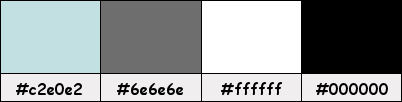
Si usas otros colores, debes jugar con el modo mezcla de las capas.
Recuerda que debes guardar tu trabajo con frecuencia.
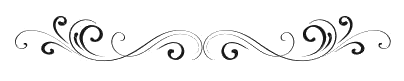
Paso 1
En tu paleta de Materiales:
Pon de primer plano un color oscuro #c2e0e2 
Pon de segundo plano un color claro #6e6e6e 
Paso 2
Haz clic en el color del primer plano y prepara un gradiente "Primer plano-fondo" (Corel_06_029):
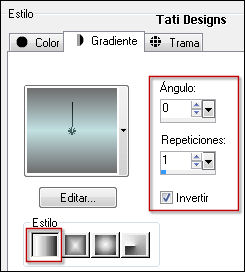
Paso 3
Abre una nueva imagen transparente de 850 x 500 píxeles.
Paso 4
Rellena tu imagen transparente con el gradiente del primer plano.
Paso 5
Efectos / Complementos / Mehdi / Sorting Tiles:
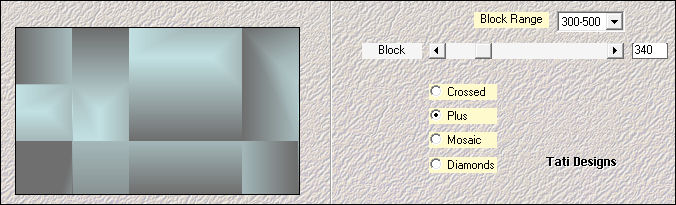
Paso 6
Efectos / Complementos / Unlimited / &<Bkg Designer sf10 I> / Cruncher (predeterminado):
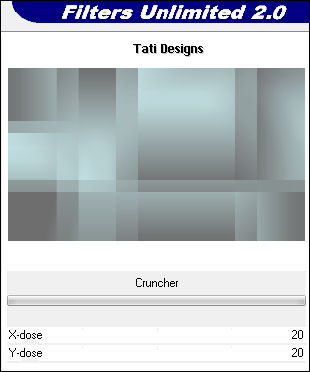
Paso 7
Efectos / Efectos de borde / Realzar.
Paso 8
Capas / Duplicar: 2 veces.
Paso 9
Cierra la visibilidad de la capa superior ("Copia (2) de Trama 1").
Paso 10
Sitúate en la capa de debajo ("Copia de Trama 1").
Paso 11
Efectos / Complementos / Simple / Pizza Slice Mirror.
Paso 12
Capas / Duplicar. -
Imagen / Espejo.
Paso 13
Baja la Opacidad de la capa a 50.
Paso 14
Capas / Fusionar / Fusionar hacia abajo.
Paso 15
Cambia el Modo de la capa a "Multiplicar" (u otro que se ajuste más a tus colores).
Paso 16
Sitúate en la capa superior ("Copia (2) de Trama 1") y abre la visibilidad.
Paso 17
Efectos / Complementos / Simple / Blintz.
Paso 18
Cambia el Modo de la capa a "Superposición" (u otro que se ajuste más a tus colores).
Paso 19
Capas / Duplicar. -
Imagen / Voltear.
Paso 20
Baja la Opacidad de la capa a 50.
Paso 21
Abre una nueva capa de trama.
Paso 22
Efectos / Complementos / VanDerLee / Unplugged X / 45º Rectangle:
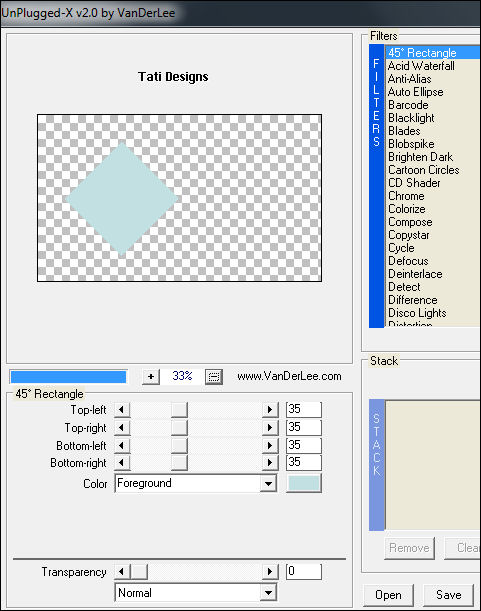
Paso 23
Cambia el Modo de la capa a "Luz débil".
Paso 24
Capas / Duplicar.
Paso 25
Cierra la visibilidad de la capa superior ("Copia de Trama 2").
Paso 26
Sitúate en la capa de debajo ("Trama 2").
Paso 27
Efectos / Efectos de la imagen / Mosaico integrado:
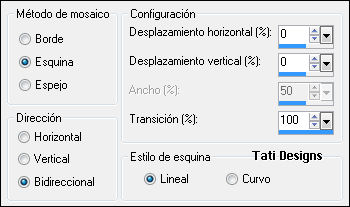
Paso 28
Efectos / Complementos / AP [Lines] / Lines - Silverlining:
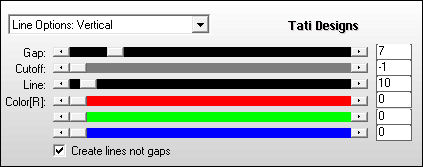
Paso 29
Efectos / Complementos / Eye Candy5 / Impact / Perspective Shadow y,
en "Settings",
selecciona el preset "02_shadow":
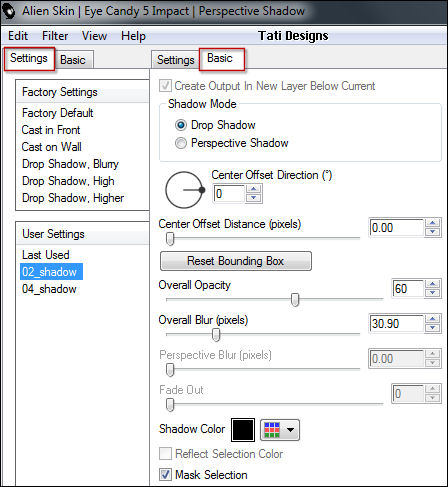
Nota: Si el preset no se te ha instalado, en la pestaña "Basic" tienes los ajustes.
Paso 30
Sitúate en la capa superior ("Copia de Trama 2") y abre la visibilidad.
Paso 31
Efectos / Complementos / VanDerLee / Unplugged X / Vertical Tile:
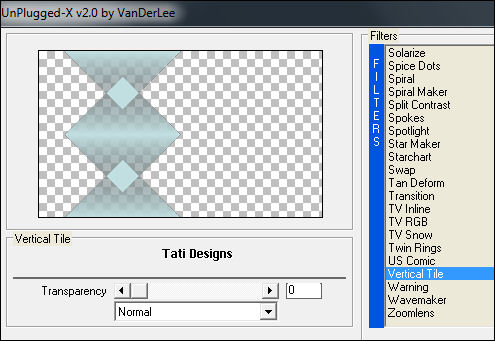
Paso 32
Cambia el Modo de la capa a "Multiplicar" (u otro que se ajuste más a tus colores).
Paso 33
Sitúate en la tercera capa contando desde abajo ("Copia (2) de Trama 1").
Paso 34
Selecciones/Cargar o guardar selección/Cargar selección desde disco: elige "mz_sel_vio":
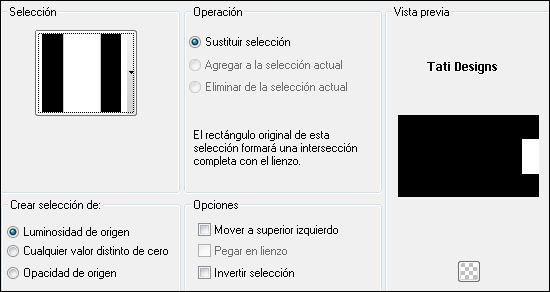
Paso 35
Selecciones / Convertir selección en capa.
Paso 36
Capas / Organizar / Traer al frente.
Paso 37
Efectos / Complementos / Carolaine and Sensibility / CS-LDots (predeterminado):
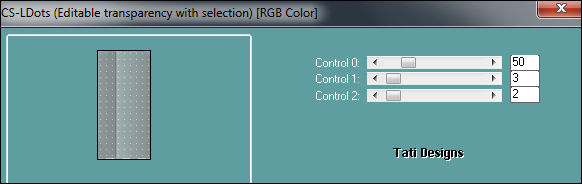
Paso 38
Selecciones / Anular selección.
Paso 39
Cambia el Modo de la capa a "Superposición" (u otro que se ajuste más a tus colores).
Paso 40
Efectos / Efectos de la imagen / Mosaico integrado:
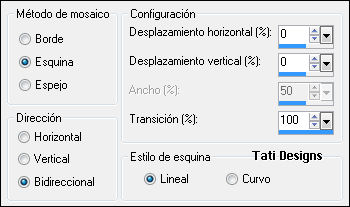
Paso 41
Abre una nueva capa de trama y rellena con el color blanco #ffffff 
Paso 42
Abre la máscara "Narah_Mask_1277" y vuelve a tu trabajo.
Paso 43
Capas / Nueva capa de máscara / A partir de una imagen:
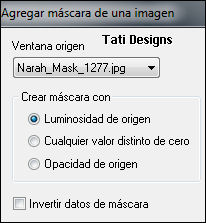
Antes de fusionar: Capas / Duplicar.
Capas / Fusionar / Fusionar grupo.
Paso 44
Imagen / Cambiar tamaño: 65% (Desmarcado "Cambiar tamaño de todas las capas").
Paso 45
Imagen / Rotación libre / 90º a la izquierda.
Paso 46
Efectos / Efectos de la imagen / Desplazamiento:
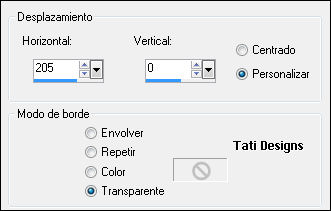
Paso 47
Cambia el Modo de la capa a "Pantalla".
Paso 48
Efectos / Complementos / Eye Candy5 / Impact / Perspective Shadow y,
en "Settings",
selecciona el preset "02_shadow".
Paso 49
Haz clic en el color del segundo plano y prepara un gradiente "Blanco atenuado" (Corel_06_028):
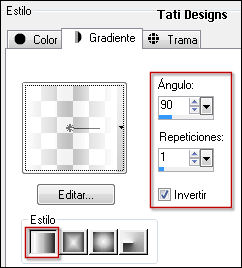
Paso 50
Selecciones/Cargar o guardar selección/Cargar selección desde disco: elige "mz_sel_vio1":
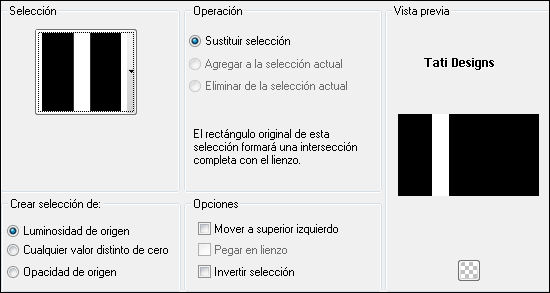
Paso 51
Abre una nueva capa de trama y rellena la selección con el gradiente.
Paso 52
Selecciones / Anular selección.
Paso 53
Efectos / Complementos / Toadies / What are you?:
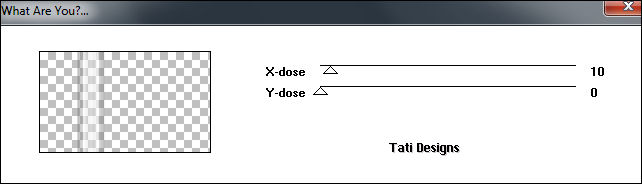
Paso 54
Ajustar / Nitidez / Enfocar.
Paso 55
Cambia el Modo de la capa a "Luminosidad (heredado)" (u otro que se ajuste más a tus colores).
Paso 56
Abre el tube "lignes" y copia.
Vuelve a tu trabajo y pega como nueva capa.
Paso 57
Efectos / Efectos de la imagen / Desplazamiento:
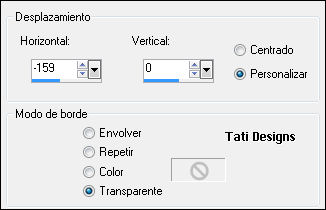
Paso 58
Abre el wordart "attitude" y copia.
Vuelve a tu trabajo y pega como nueva capa.
Coloca dentro del marco de la máscara:
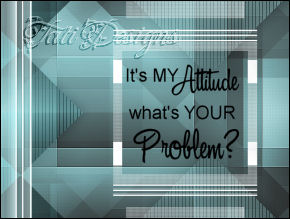
Nota: Si quieres el texto en blanco: Imagen / Imagen en negativo.
Paso 59
Efectos / Complementos / Eye Candy5 / Impact / Perspective Shadow y,
en "Settings",
selecciona el preset "04_shadow":
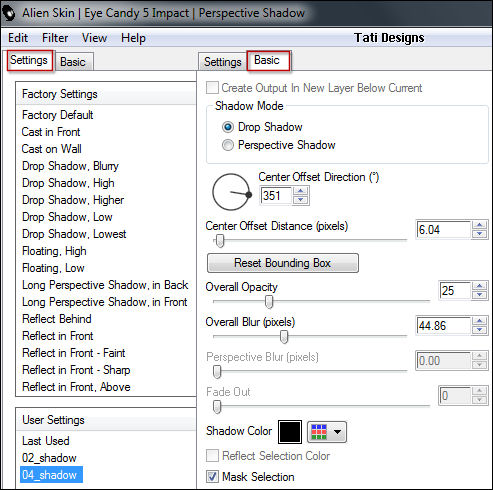
Nota: Si el preset no se te ha instalado, en la pestaña "Basic" tienes los ajustes.
Paso 60
Imagen / Agregar bordes / Simétrico de 1 píxel con el color #6e6e6e 
Imagen / Agregar bordes / Simétrico de 1 píxel con el color #c2e0e2 
Imagen / Agregar bordes / Simétrico de 1 píxel con el color #6e6e6e 
Paso 61
Selecciones / Seleccionar todo.
Paso 62
Imagen / Agregar bordes / Simétrico de 15 píxeles con el color #ffffff 
Paso 63
Efectos / Efectos 3D / Sombra: 0 / 0 / 60 / 20 / Negro 
Paso 64
Selecciones / Anular selección.
Paso 65
Imagen / Agregar bordes / Simétrico de 1 píxel con el color #6e6e6e 
Imagen / Agregar bordes / Simétrico de 5 píxeles con el color #ffffff 
Imagen / Agregar bordes / Simétrico de 1 píxel con el color #6e6e6e 
Imagen / Agregar bordes / Simétrico de 30 píxeles con el color #ffffff 
Paso 66
Abre el tube "mz_vio_corner" y copia.
Vuelve a tu trabajo y pega como nueva capa.
Coloca en la esquina superior izquierda:
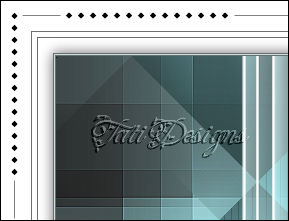
Paso 67
Capas / Duplicar. -
Imagen / Espejo. -
Imagen / Voltear.
Paso 68
Abre el tube de personaje que hayas elegido y copia.
Vuelve a tu trabajo y pega como nueva capa.
Paso 69
Redimensiona si es necesario, coloca a la izquierda y aplica Sombra a tu gusto.
Paso 70
Abre el tube "mz_vio_text" y copia.
Vuelve a tu trabajo y pega como nueva capa.
Coloca sobre la banda vertical blanca, en la parte que quieras.
Paso 71
Abre una nueva capa de trama y pon tu nombre o tu marca de agua.
Paso 72
Imagen / Agregar bordes / Simétrico de 1 píxel con el color #6e6e6e 
Paso 73
Exporta como archivo .jpg optimizado.
¡Se acabó!
Espero que te haya gustado y que hayas disfrutado con él.

.:. Otra versión del tutorial con un tube de ©Verymany .:.


.:. Si quieres enviarme tu trabajo con el resultado de esta traducción, ponte en contacto conmigo .:.
